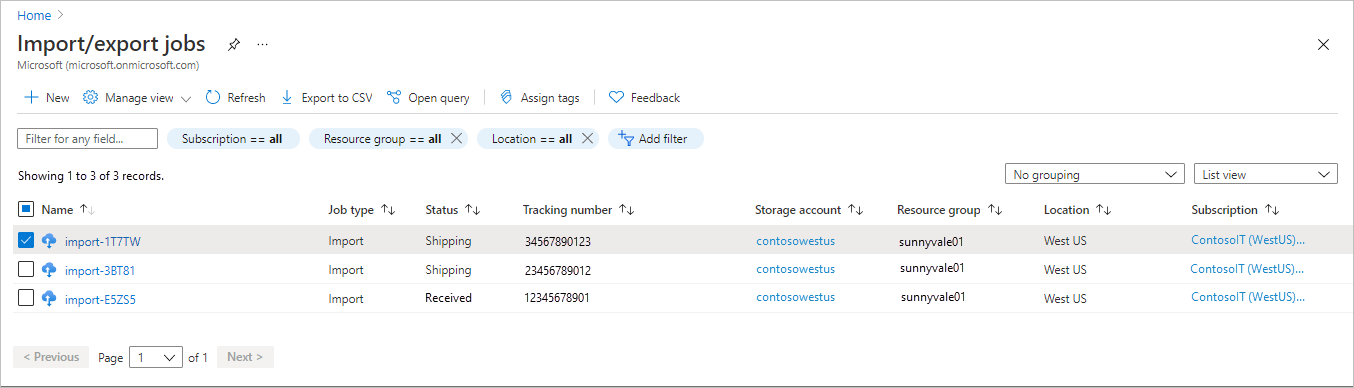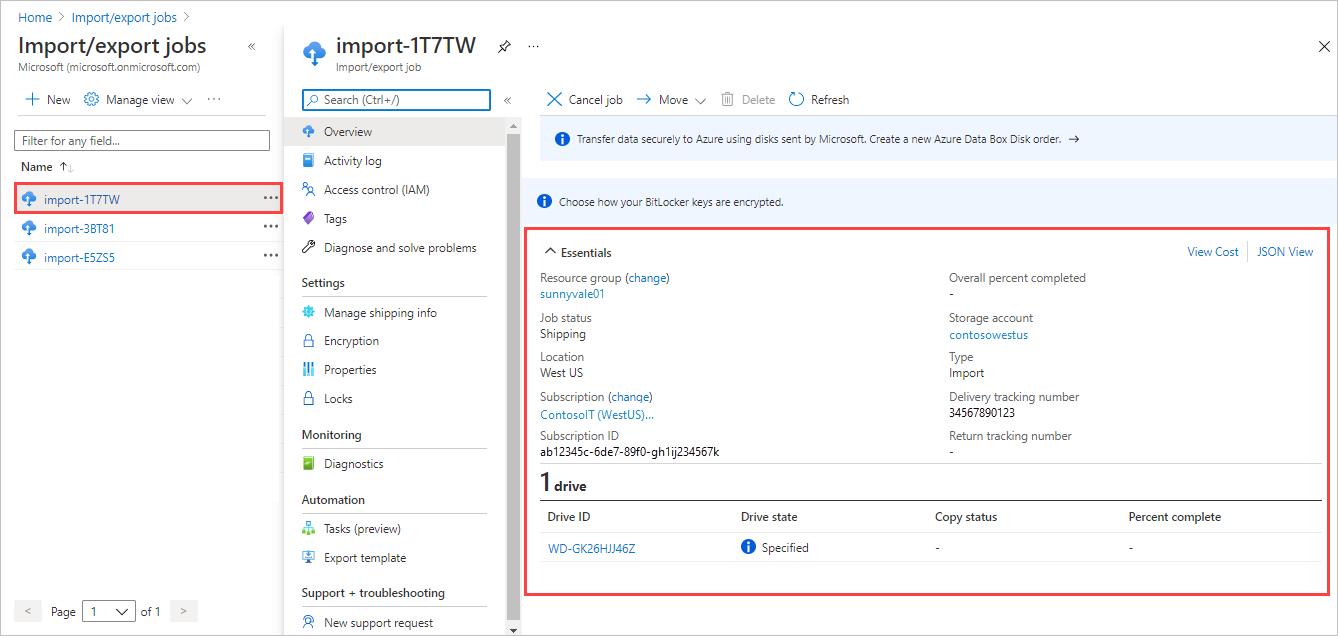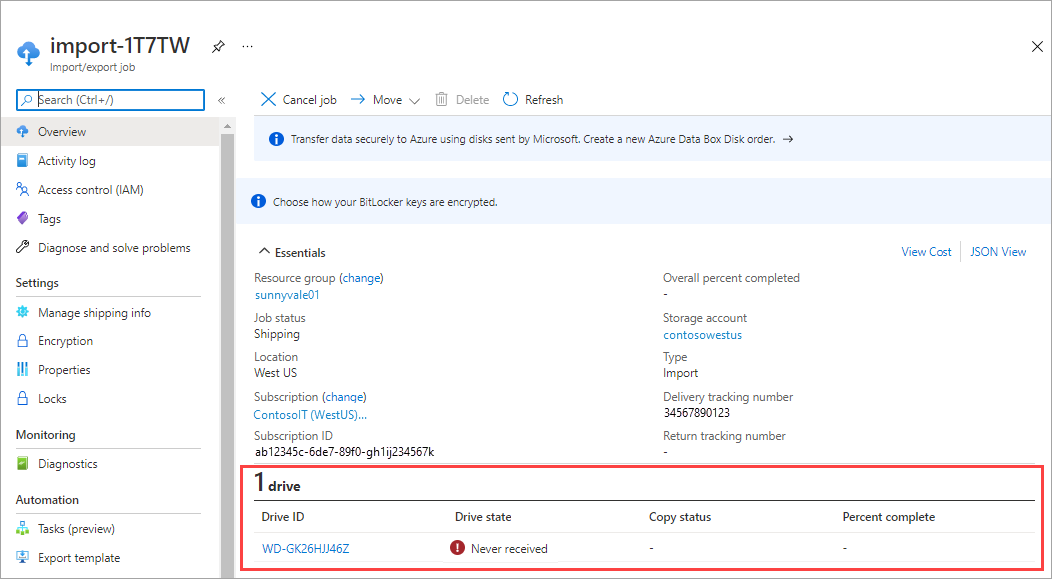檢視 Azure 匯入/匯出作業的狀態
本文將說明如何檢視 Azure 匯入/匯出作業的磁碟機與作業狀態。 Azure 匯入/匯出服務可用來安全地將大量資料轉送至 Azure Blob 以及 Azure 檔案服務。 此服務也可用來從 Azure Blob 儲存體匯出資料。
檢視作業和磁碟機狀態
您可以在 Azure 入口網站中檢視匯入和匯出作業的狀態。 其程序會根據您是在預覽入口網站中還是使用傳統體驗建立作業而略有不同。
如果您是在 Azure 資料箱中建立匯入或匯出作業的 (預覽體驗),您將追蹤作業的狀態以及其他資料箱資源。
登入 Azure 入口網站。
搜尋 Azure 資料箱。
![顯示如何在 Azure 入口網站 中搜尋數據箱作業的螢幕快照。[搜尋] 方塊和選取的 Azure 資料箱服務會反白顯示。](../includes/media/storage-import-export-view-jobs-and-drives/open-data-box-tab.png)
若要篩選出 Azure 匯入/匯出作業,請在搜尋方塊中輸入 "Import/Export"。
![顯示如何在 Azure 入口網站 中篩選數據箱資源的螢幕快照,以顯示 匯入/匯出 作業。[搜尋] 方塊會反白顯示。](../includes/media/storage-import-export-view-jobs-and-drives/filter-to-import-export-jobs.png)
匯入/匯出作業清單會出現在頁面上。
選取作業名稱以檢視作業詳細數據。
選取的作業目前 訂單狀態 和 數據複製詳細 數據會顯示每個磁碟驅動器。
如果您有儲存體帳戶的存取權,您可以選取 [複製記錄檔路徑] 或 [詳細資訊記錄檔路徑] 來檢視記錄檔。
選取 [磁機 ID] 以開啟具有完整複製資訊的面板,包括資訊清單檔和雜湊。
作業狀態描述
Azure 入口網站會顯示目前的作業狀態,並透過作業狀態顯示匯入或匯出作業的進度。
作業狀態會根據您是在 Azure 資料箱中建立匯入/匯出作業 (預覽體驗) 還是在 Azure 匯入/匯出中建立 (傳統體驗) 而有所不同。
如果您在預覽入口網站中建立作業,您會根據磁碟機的處理進度看到下列其中一個作業狀態。
| 工作狀態 | 描述 |
|---|---|
| 正在等候寄件資訊 | 作業建立後,其狀態會設定為「正在等候寄件資訊」。 作業處於此狀態時,匯入/匯出服務會假設磁碟機尚未運送到資料中心。 若要繼續進行,客戶必須提供作業的寄件資訊。 作業最多可維持此狀態兩週,超過後將遭到服務自動刪除。 |
| 已發貨 | 在您運送包裹之後,您應該更新 Azure 入口網站中的追蹤資訊。 這麼做會將作業狀態變更為「已寄出」。 作業的「已寄出」狀態最多維持兩週。 當作業進入「已寄出」狀態時,就無法再取消。 |
| Received | 資料中心收到所有磁碟機之後,作業狀態會設為「已收到」。 在資料中心完成訂單處理後,作業狀態可能會在貨運公司遞交裝置後的 1 到 3 個工作天變更。 |
| 資料複製進行中 | 至少開始處理一個磁碟機之後,作業狀態就會設定為「資料複製進行中」。 如需詳細資訊,請參閱磁碟機狀態描述。 |
| 資料複製已完成,但出現錯誤 | 若服務在複製至少一個磁碟機中的資料時發生錯誤,作業就會進入「資料複製已完成,但出現錯誤」狀態。 |
| 資料複製已完成,但出現警告 | 若服務已完成資料複製,但某些檔案、資料夾或容器已重新命名,作業就會進入「資料複製已完成,但出現警告」狀態。 請參閱複製記錄,以取得詳細資料。 |
| 資料複製失敗 | 資料複製失敗,因為將資料複製到至少一個磁碟機或從中複製時發生問題。 |
| 正在準備寄送 | 所有磁碟機都完成處理後,直到磁碟機寄回給您為止,作業將處於「正在準備寄送」狀態。 |
| 已寄送給客戶 | 將所有磁碟機都寄回給您後,作業狀態會變更為「已寄送給客戶」。 |
| 已完成 | 所有磁碟機都寄回給您之後,如果作業已完成且沒有錯誤,作業將會設為「已完成」狀態。 「已完成」狀態持續 90 天後,將會自動刪除作業。 |
| 已取消 | 作業已取消。 |
磁碟機狀態描述
Azure 入口網站會顯示每個磁碟機在 Azure 匯入/匯出作業生命週期內的目前狀態。 下表說明這些磁碟機狀態。
在 Azure 資料箱中建立的 Azure 匯入/匯出作業 (預覽體驗) 與在 Azure 匯入/匯出中建立的作業 (傳統體驗),磁碟機狀態會略有不同。
下表說明在 Azure 資料箱中建立的匯入和匯出作業 (預覽體驗) 的磁碟機狀態。
下表說明個別磁碟機在資料複製順利完成時的生命週期。
| 磁碟機狀態 | 描述 |
|---|---|
| 資料複製未啟動 | 資料複製尚未在磁碟機上啟動。 |
| 完成百分比 | 磁碟機的資料複製正在進行中,且已完成此百分比的資料複製。 |
| 資料複製已完成 | 服務已成功對磁碟機傳輸所有往來資料,且沒有任何錯誤。 |
| 資料複製已完成,但出現錯誤 | 服務在將資料複製到磁碟機或從中複製資料時發生錯誤。 |
| 資料複製已完成,但出現警告 | 服務已成功將資料複製到磁碟機或從中複製資料,但過程中引發了某些警告。 |
下表說明因磁碟機的資料複製失敗而產生的磁碟機狀態。
| 磁碟機狀態 | 描述 |
|---|---|
| 資料中心未收到磁碟 | 未在資料中心收到磁碟。 磁碟機可能未包含在包裹中。 |
| 失敗 | 處理作業時發生問題。 如需詳細資料,請連絡 Microsoft 支援服務。 |
| 資訊清單檔錯誤 | 資訊清單檔或其格式有問題。 |
| 匯出 Blob 清單格式無效 | 對於匯出作業,Blob 清單不符合必要的格式。 必須要有具備有效 Blob 路徑和前置詞的 XML 檔案。 如需詳細資訊,請參閱有效的 Blob 路徑前置詞。 |
| 禁止 Blob 存取 | 對於匯出作業,拒絕存取儲存體帳戶中的匯出 Blob 清單。 這可能是由於儲存體帳戶金鑰或容器 SAS 無效所致。 |
| 磁碟不受支援 | 磁碟類型不受 Azure 匯入/匯出服務支援。 如需詳細資訊,請參閱支援的磁碟類型。 |
| 磁碟已損毀 | 磁碟上的資料已損毀。 |
| BitLocker 解除鎖定磁碟區失敗 | 嘗試解除鎖定 BitLocker 磁碟區失敗。 |
| 找不到 BitLocker 磁碟區 | 磁碟未包含已啟用 BitLocker 的磁碟區。 |
| BitLocker 金鑰無效 | 客戶提供的 BitLocker 金鑰無效。 |
| 硬體錯誤 | 磁碟回報了媒體失效。 |
| 找不到 NTFS 磁碟區 | 磁碟上的第一個資料磁碟區不是 NTFS 格式。 |
| 儲存體帳戶無法存取 | 無法存取客戶的儲存體帳戶,資料複製無法繼續。 |
| 資料不受支援 | 複製到磁碟的資料不符合 Azure 慣例,或資料因不符合 NTFS 磁碟區的需求而無法匯出。 |
處理工作的時間
處理匯入/匯出作業所需的時間會因為許多因素而有所不同,例如:
- 寄送時間
- 資料中心的負載
- 要複製的作業類型和資料大小
- 作業中的磁碟數量。
匯入/匯出服務沒有 SLA,但服務會盡可能在收到磁碟後的 7 到 10 天內完成複製。 除了 Azure 入口網站上公佈的狀態以外,您也可使用 REST API 來追蹤作業進度。 在「列出作業」作業 API 呼叫中使用完成百分比參數,可檢視複製進度百分比。
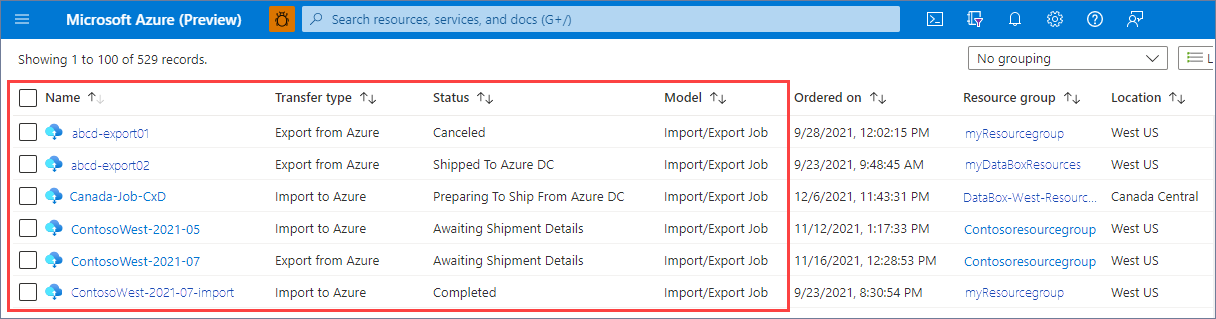
![Azure 入口網站 中匯入匯出作業概觀的螢幕快照。[訂單狀態] 和磁碟驅動器的 [數據複製狀態] 和 [記錄 URL] 會反白顯示。](../includes/media/storage-import-export-view-jobs-and-drives/job-details.png)
![顯示如何在 Azure 入口網站 中搜尋 Azure 匯入匯出作業的螢幕快照。[匯入斜線匯出] 會在醒目提示的 [搜尋] 中輸入。](media/storage-import-export-view-drive-status/open-import-export-tab.png)